win7左下角网络图标不见了 win7网络连接图标消失了怎么办
更新时间:2024-01-10 08:40:47作者:yang
我遇到了一个令人困扰的问题——在我的Windows 7电脑上,左下角的网络图标突然消失了,这个图标一直是我连接互联网的重要工具,而突然消失的情况让我感到非常困惑和无助。毕竟如何重新找回这个图标成为了我的首要任务。在这篇文章中我将分享我所采取的一些解决方法,希望能帮助到有类似问题的朋友们。
步骤如下:
1.点击‘显示和隐藏的图标’,就是那个向上的小白箭头。之后就可能在弹出小框框里找到小图标。

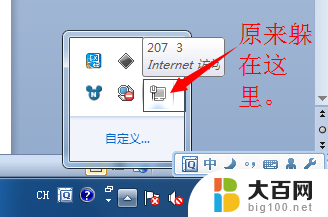
2.如果找到了直接选中拖拽到你想要让它显示的地方。如果这时还没有找到,你就需要在小框框里最下面有个‘自定义’。找到点击它,然后会出现一个‘选择在任务栏出现的图标和通知’的选项框。
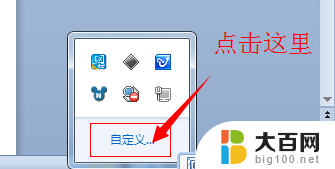
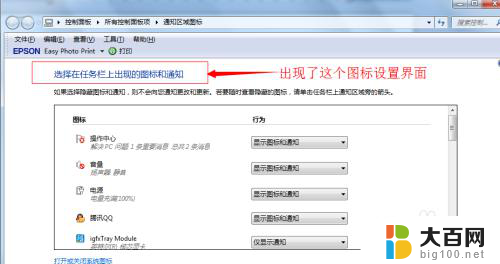
3.拖动滚动条,找到‘网络’。选择‘显示图标和通知’,然后点击确定,这时你的小图标就出现在了桌面的右下角。
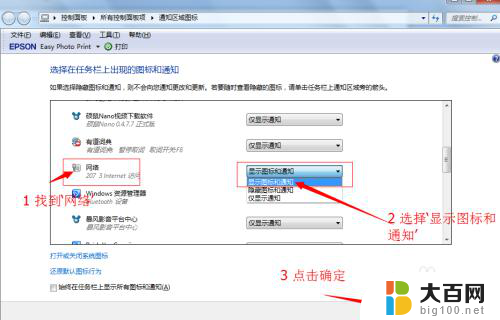
以上就是win7左下角网络图标不见了的全部内容,碰到同样情况的朋友们赶紧参照小编的方法来处理吧,希望能够对大家有所帮助。
win7左下角网络图标不见了 win7网络连接图标消失了怎么办相关教程
- win7系统网络连接图标不见了 win7网络连接图标不见了找回步骤
- win7系统wifi图标不见了 win7无线网络连接丢失
- win7右下角蓝牙图标不见了 win7/8右下角通知栏蓝牙图标丢失了怎么重新显示
- 电脑右下角的小喇叭不见了win7 win7系统右下角小喇叭音量图标不见了怎么显示
- 电脑看不见桌面图标 win7桌面图标消失了如何恢复
- win7联网上不了网络 win7网络连接正常但无法上网的原因
- windows7不显示无线网络连接 win7无线网络连接消失
- win7右下角不显示声音图标 Win7系统电脑声音图标不见了怎么找回
- win7网络连接红叉但是能上网 Win7网络图标红叉但能上网
- win7 显示桌面图标 Win7桌面图标不见了怎么恢复
- wind7一键还原 win7笔记本恢复出厂设置指南
- windows 7系统忘记开机密码怎么办 win7忘记管理员密码怎么办
- 台式电脑怎么连接网络windows 7 win7无法联网怎么办
- wind7怎么还原系统 win7笔记本恢复出厂设置教程
- win连蓝牙耳机 win7如何连接蓝牙耳机
- window 7如何取消开机密码 win7系统忘记管理员密码怎么办
win7系统教程推荐
- 1 wind7一键还原 win7笔记本恢复出厂设置指南
- 2 台式电脑怎么连接网络windows 7 win7无法联网怎么办
- 3 windows 7电脑怎么关闭控制板 Win7操作中心关闭方法
- 4 电脑看不见桌面图标 win7桌面图标消失了如何恢复
- 5 win7台式电脑密码忘记了怎么解开 win7电脑开机密码忘记了怎么办
- 6 开机黑屏光标一直闪烁 win7开机只有光标一直闪动怎么解决
- 7 windows7文件夹共享怎么设置 Win7如何设置文件共享
- 8 win7 游戏全屏 win7笔记本游戏全屏模式怎么设置
- 9 win7投屏电视怎么设置 win7 电脑无线投屏到电视的具体步骤
- 10 win7 文件夹共享设置 Win7如何在局域网内共享文件